Всем привет! Сегодня мы поговорим про то, как поставить пароль на браузер Яндекс, и можно ли вообще это сделать. Вопрос актуальный, но вот встроенного решения пока что нет. Единственное, что мы можем использовать – это расширения для браузера, так как они реально работают. Ну или на худой конец программы для блокировки. Ниже я расскажу про способы, которые сработали у меня. В конце дам пару дельных советов по конфиденциальности.
ПРИМЕЧАНИЕ! Если вам нужно будет наоборот убрать пароль, и вы при этом используете расширение – просто удалите его из браузера.
Способ 1: Расширение Browser Lock

Давайте посмотрим, как поставить пароль на Яндекс Браузер. Для этого мы будем использовать современное расширение Browser Lock.
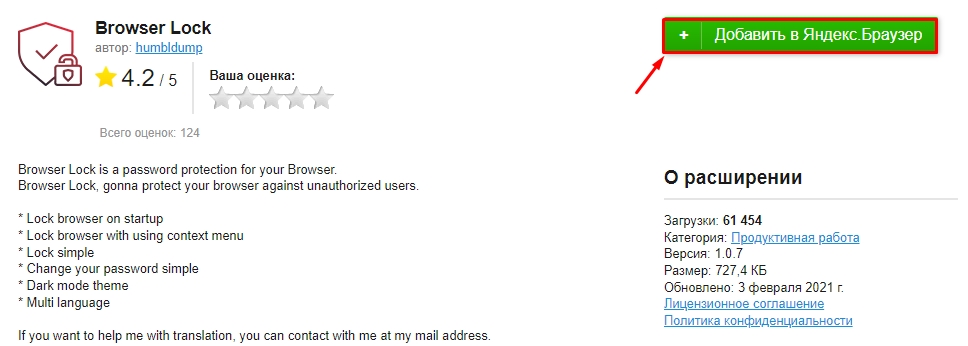
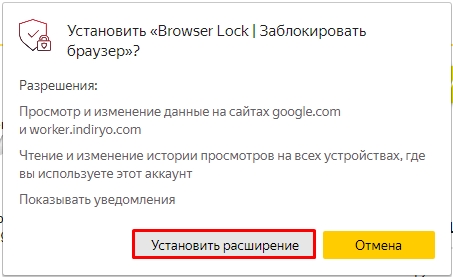
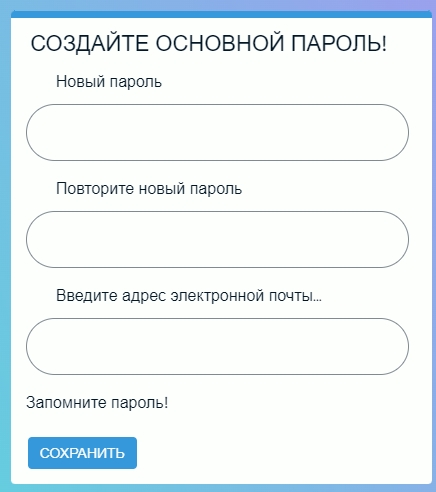
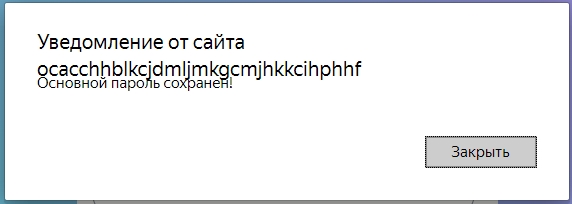
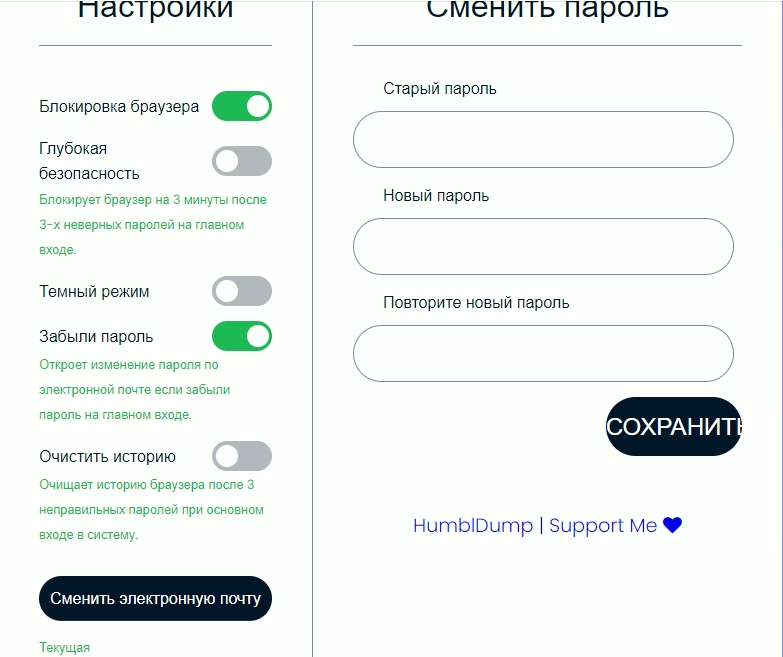
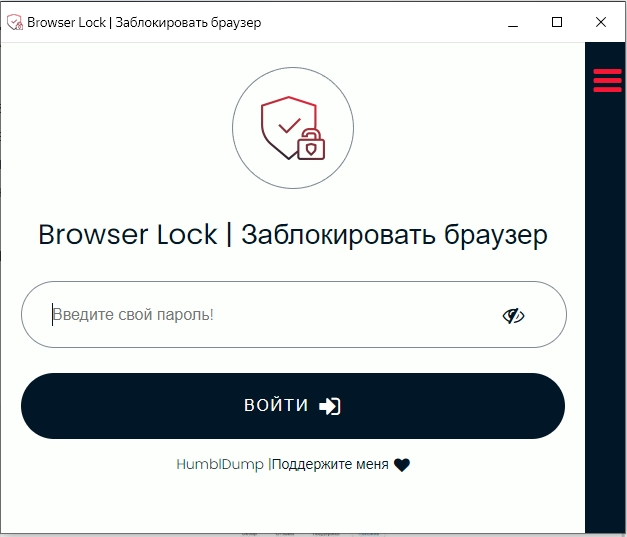
Способ 2: EXE Password Protector
Программа рабочая, но есть один нюанс – она имеет бесплатный 14-ти дневный период. Возможно, вы в интернете сможете найти ломаную версию, но я оставлю ссылку на обычную
Скачать EXE Password Protector
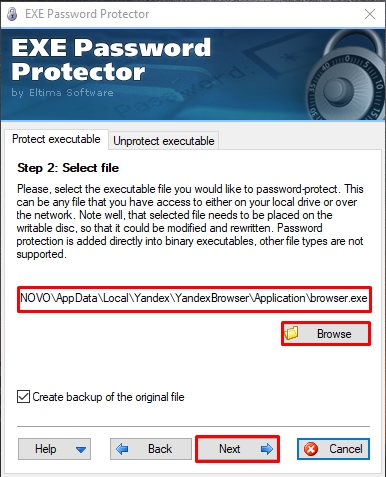
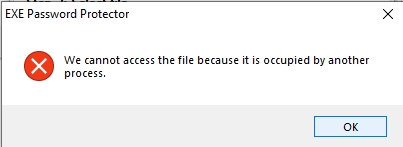
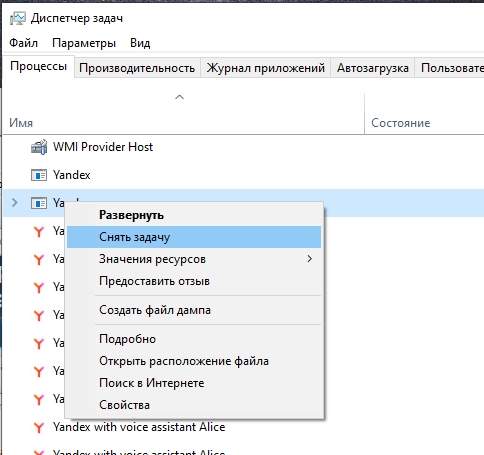
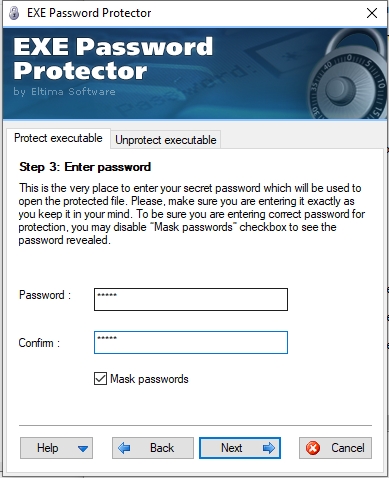
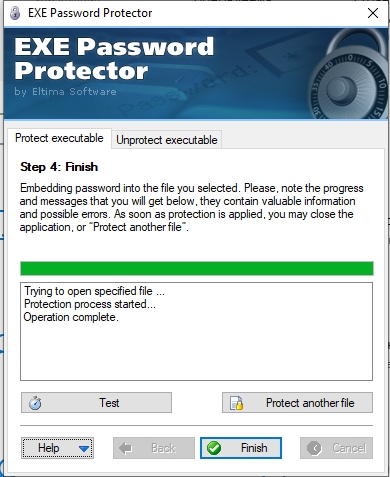
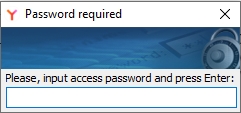
Способ 3: Set password for your browser
Еще одно расширение. Скажу так, оно то работает, то нет. То есть иногда браузер реально блокируется, а иногда окно блокировки есть, но вы спокойно можете пользоваться браузером. Я решил все же оставить данный метод – авось разработчики поправят данную штуку.
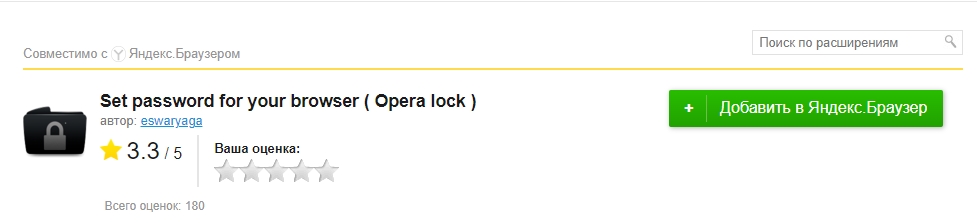

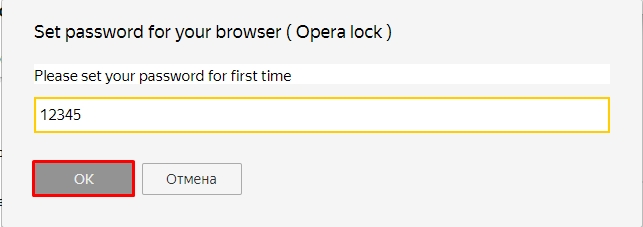
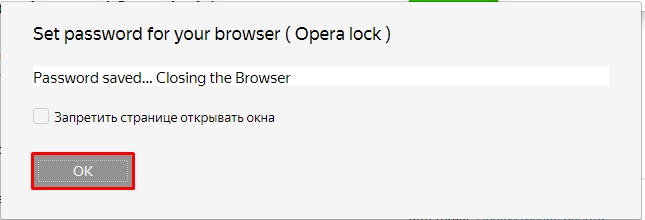
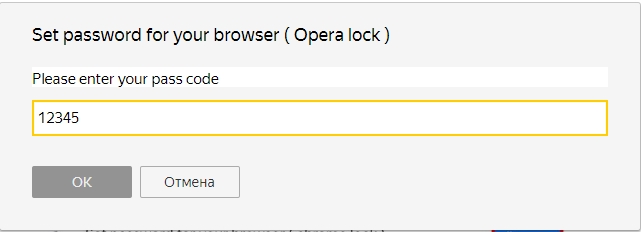
Какие есть альтернативные варианты
Напомню, что расширение LockPW не доступно для Яндекс Браузера и больше с ним не работает, как раньше. Связано это с изменением движка браузера.
Есть еще программа – Game Protector – очень старая программа. Я не стал её включать в список, так как она у меня нормально не сработала. Но вы можете её опробовать сами (может у вас запустится). После запуска указываем путь к файлу exe Яндекс Браузера и ниже вводим пароль. Не забываем нажать по кнопке «Protect».
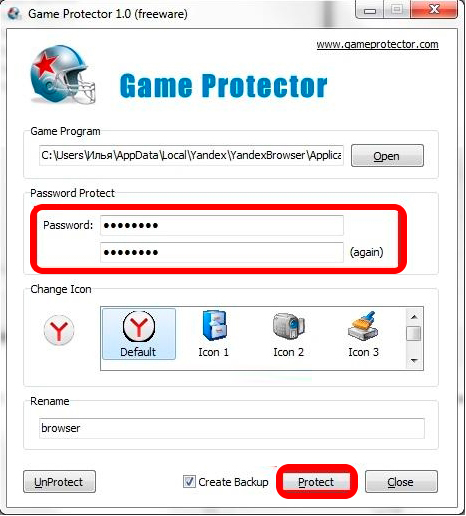
Еще один вариант – если вы работаете не на своем ПК, то используйте режим «Инкогнито». В таком режиме вся ваша история, куки и другие данные не будут сохранены в браузере.
Читаем – как включить режим инкогнито.
Второй вариант – используйте авторизацию в Яндекс Браузере через Yandex аккаунт. В таком случае вы можете заходить под своим аккаунтом, работать там, а уже потом выходить, под конец рабочей сессии.
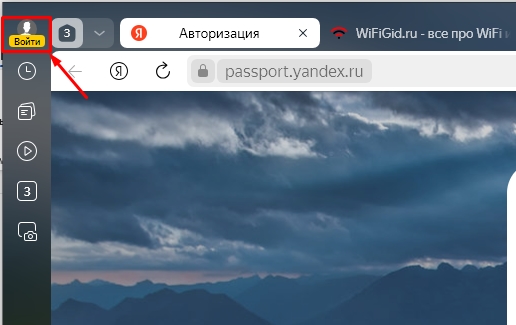
Ну и третий вариант (на мой взгляд самый удобный) – это отдельная учетная запись на вашем компьютере.
Как создать учетную запись в Windows.
Как установить пароль для учетной записи.
Таким образом посторонний человек никак не сможет иметь доступ к вашим данным браузера. Удобно и безопасно. До новых встреч на портале WiFiGiD.RU.








